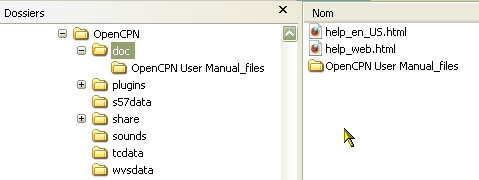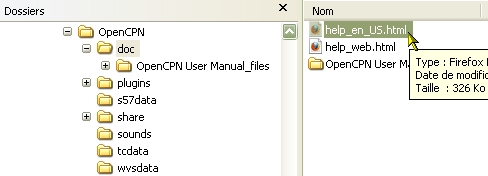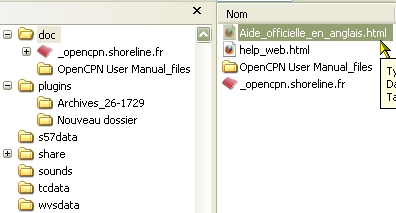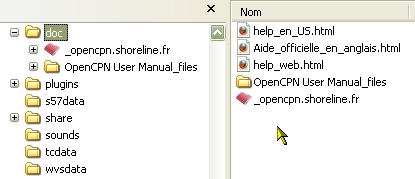- Avec OpenCPN :
- Vérifier en premier le bon fonctionnement général du
logiciel,
- En second, cliquez sur l'icône bleue "?" de la barre
d'icônes qui ouvre l'aide,
- Cliquez sur l'onglet "Aide".
- Le navigateur de votre PC est lancé et affiche une page
vous donnant la possibilité d'afficher les deux aides.
- Tester l'ouverture de l'aide en Français.
- Tester l'ouverture de l'aide officielle en anglais.
- Dans les deux cas, une nouvelle page (ou un nouvel
onglet, selon vos réglages) doit s'ouvrir dans le navigateur.
- A ce stade, le fonctionnement de l'aide et du logiciel
sont
indépendants l'un de l'autre.
- Pour fermer l'aide, il suffit de fermer votre navigateur et/ou
les onglets ouvert
dans votre navigateur,
- Vous pouvez retourner séparément dans OpenCPN en
fermant
la fenêtre d'aide dans le logiciel.
- Avec votre navigateur :
- Lancez OpenCPN,
- Cliquez sur l'onglet "Aide",
- Mettez la fenêtre qui s'ouvre dans les favoris de votre
navigateur,
- Vous pourrez désormais ouvrir l'une ou l'autre aide, sans
passer par OpenCPN, en utilisant ce favoris dans votre navigateur.
|
Up |